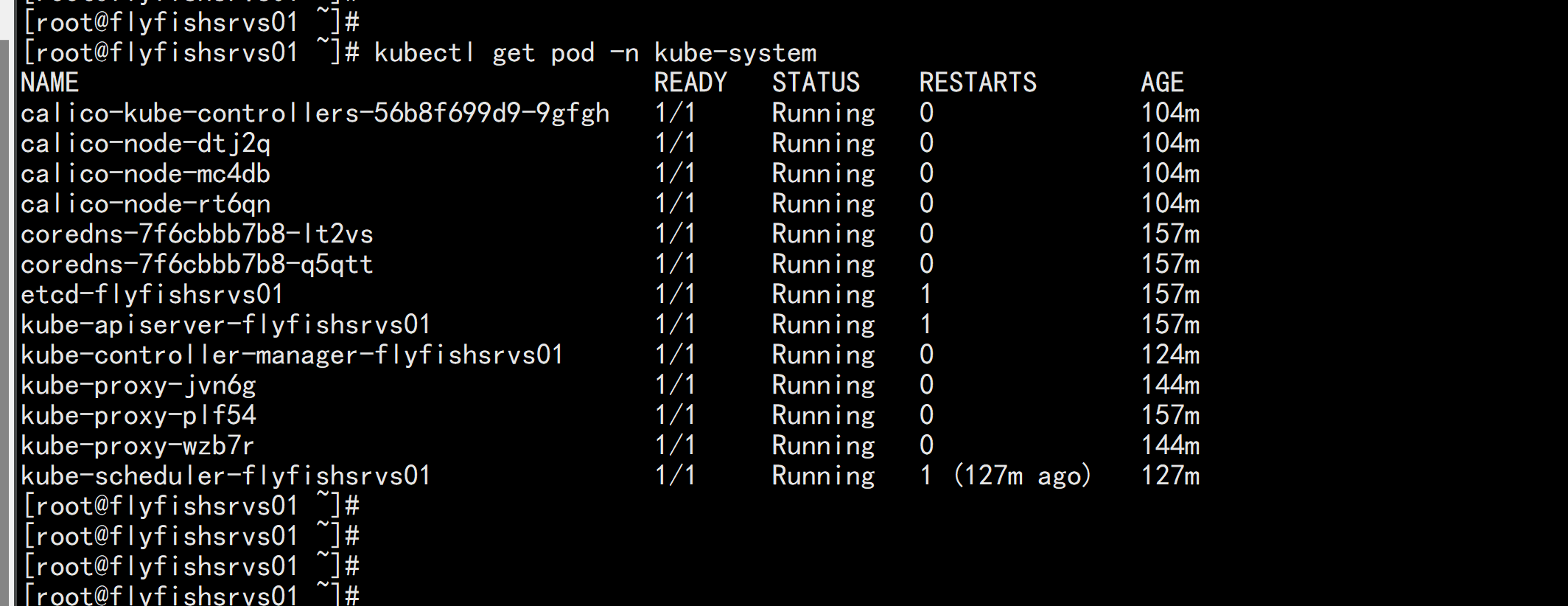@zhangyy
2021-11-26T05:23:01.000000Z
字数 6888
阅读 961
k8s 1.22.4 kubeadm 部署
kubernetes系列
一: 系统环境初始化
1.1 系统环境
cat /etc/hosts----172.16.10.11 flyfishsrvs01172.16.10.12 flyfishsrvs02172.16.10.13 flyfishsrvs03172.16.10.14 flyfishsrvs04172.16.10.15 flyfishsrvs05172.16.10.16 flyfishsrvs06172.16.10.17 flyfishsrvs07-----先安装单master版本后续扩容成多master系统关闭firewalld/selinux /清空iptables防火墙规则
1.2 升级系统内核
所有机器都要升级内核#查看当前内核版本uname -runame -acat /etc/redhat-release#添加yum源仓库mv /etc/yum.repos.d/CentOS-Base.repo /etc/yum.repos.d/CentOS-Base.repo.backupcurl -o /etc/yum.repos.d/CentOS-Base.repo https://mirrors.aliyun.com/repo/Centos-7.repocurl -o /etc/yum.repos.d/epel.repo http://mirrors.aliyun.com/repo/epel-7.reporpm --import https://www.elrepo.org/RPM-GPG-KEY-elrepo.orgyum install -y https://www.elrepo.org/elrepo-release-7.0-4.el7.elrepo.noarch.rpm#更新yum源仓库yum -y update#查看可用的系统内核包yum --disablerepo="*" --enablerepo="elrepo-kernel" list available#安装内核,注意先要查看可用内核,我安装的是5.4版本的内核yum --enablerepo=elrepo-kernel install kernel-lt#查看目前可用内核awk -F\' '$1=="menuentry " {print i++ " : " $2}' /etc/grub2.cfg#使用序号为0的内核,序号0是前面查出来的可用内核编号grub2-set-default 0#生成 grub 配置文件并重启grub2-mkconfig -o /boot/grub2/grub.cfgreboot
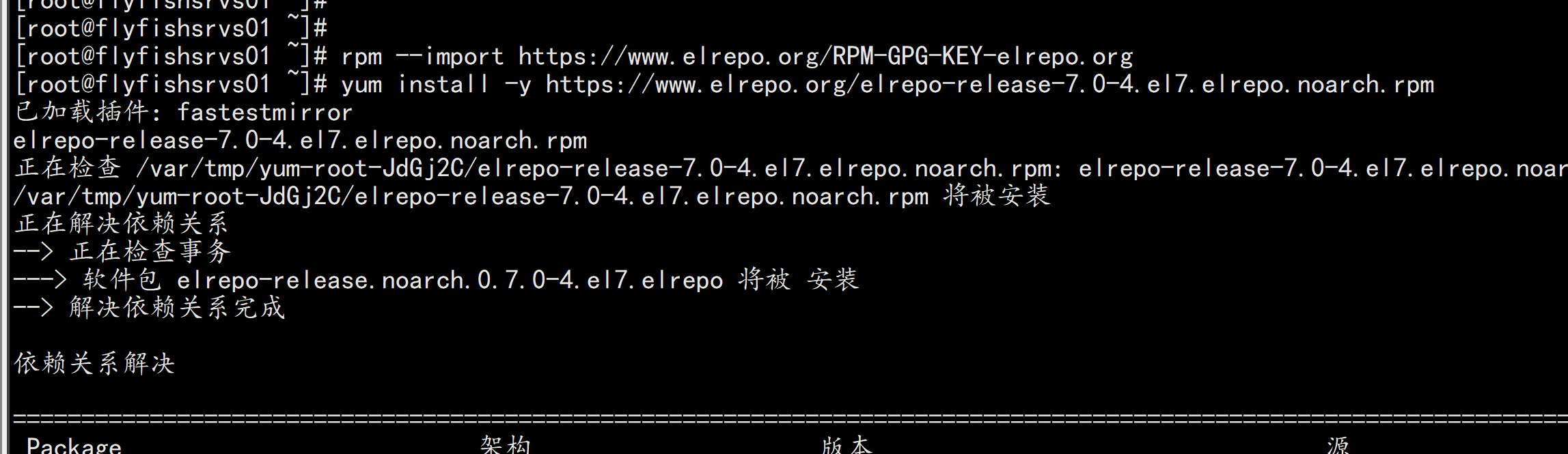
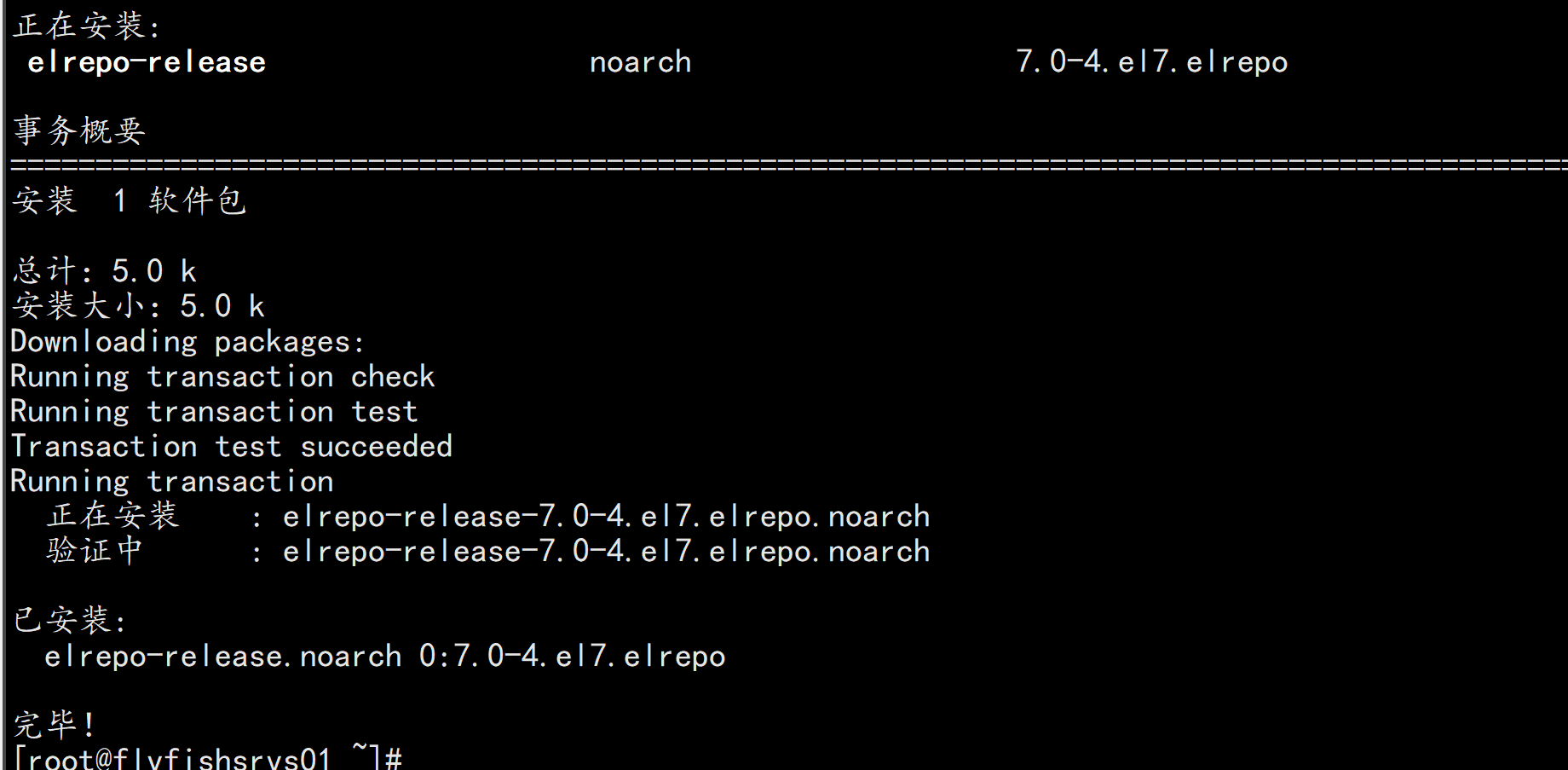

1.2 环境配置
#修改时区,同步时间yum install chrond -yvim /etc/chrony.conf-----ntpdate ntp1.aliyun.com iburst-----ln -sf /usr/share/zoneinfo/Asia/Shanghai /etc/localtimeecho 'Asia/Shanghai' > /etc/timezone#关闭防火墙,selinuxsystemctl stop firewalldsystemctl disable firewalldsed -i 's/enforcing/disabled/' /etc/selinux/configsetenforce 0## 关闭swapswapoff -ased -ri 's/.*swap.*/#&/' /etc/fstab#系统优化cat > /etc/sysctl.d/k8s_better.conf << EOFnet.bridge.bridge-nf-call-iptables=1net.bridge.bridge-nf-call-ip6tables=1net.ipv4.ip_forward=1net.ipv4.tcp_tw_recycle=0vm.swappiness=0vm.overcommit_memory=1vm.panic_on_oom=0fs.inotify.max_user_instances=8192fs.inotify.max_user_watches=1048576fs.file-max=52706963fs.nr_open=52706963net.ipv6.conf.all.disable_ipv6=1net.netfilter.nf_conntrack_max=2310720EOFsysctl -p /etc/sysctl.d/k8s_better.conf#确保每台机器的uuid不一致,如果是克隆机器,修改网卡配置文件删除uuid那一行cat /sys/class/dmi/id/product_uuid
二: 安装docker
安装docker#这里介绍yum源安装1. 卸载旧版本yum remove docker \docker-client \docker-client-latest \docker-common \docker-latest \docker-latest-logrotate \docker-logrotate \docker-engine \docker-cerm -rf /var/lib/docker2.安装必备软件包yum install -y yum-utils \device-mapper-persistent-data \lvm23.设置yum源#建议使用阿里源yum-config-manager \--add-repo \http://mirrors.aliyun.com/docker-ce/linux/centos/docker-ce.repo#官方源yum-config-manager --add-repo http://mirrors.aliyun.com/docker-ce/linux/centos/docker-ce.repo4.安装docker这里介绍两种安装方式,我是用的是第一种1)使用yum命令安装#查看可用版本yum list docker-ce --showduplicates | sort -r#安装18.09.1的版本,安装其他版本照套格式就行yum install docker-ce-18.09.1 docker-ce-cli-18.09.1 containerd.io#安装最新版本yum install -y docker-ce docker-ce-cli containerd.iovim /etc/docker/daemon.json-----{"exec-opts": ["native.cgroupdriver=systemd"],"log-driver": "json-file","log-level": "warn","log-opts": {"max-size": "1000m","max-file": "3"},"registry-mirrors": ["https://b9pmyelo.mirror.aliyuncs.com"],"insecure-registries": [],"selinux-enabled": false}------2)使用shell脚本安装使用官方提供的shell脚本安装,脚本会自动检测系统信息并进行配置。#安装最新版本dockercurl -fsSL https://get.docker.com/ | sh#或者wget -qO- https://get.docker.com/ | sh#安装尝鲜版本,但不稳定容易原地爆炸curl -fsSL https://test.docker.com/ | sh#下载Docker安装包https://hub.docker.com/search?offering=community&q=&type=edition3)启动docker#加入开机启动项、启动dockersystemctl enable dockersystemctl start docker#验证docker run hello-worlddocker version
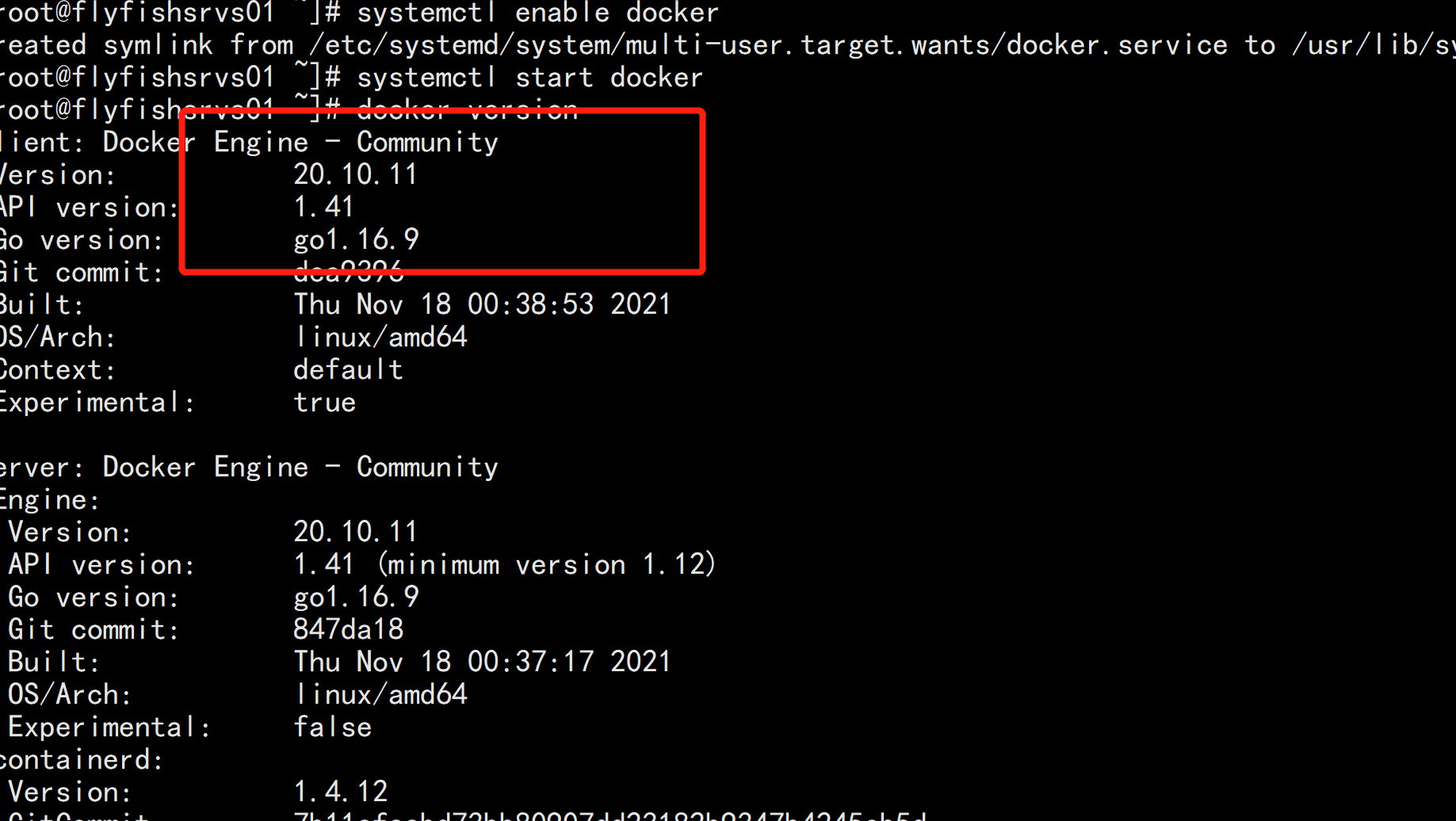
三:安装k8s1.22.4
3.1 增加阿里云源
1.添加阿里云YUM软件源cat << EOF > /etc/yum.repos.d/kubernetes.repo[kubernetes]name=Kubernetesbaseurl=https://mirrors.aliyun.com/kubernetes/yum/repos/kubernetes-el7-x86_64/enabled=1gpgcheck=1repo_gpgcheck=1gpgkey=https://mirrors.aliyun.com/kubernetes/yum/doc/yum-key.gpg https://mirrors.aliyun.com/kubernetes/yum/doc/rpm-package-key.gpgEOFwget http://mirrors.aliyun.com/repo/Centos-7.repo -O /etc/yum.repos.d/CentOS-Base.repowget http://mirrors.aliyun.com/repo/epel-7.repo -O /etc/yum.repos.d/epel.repo
3.2 安装kubeadm,kubelet和kubectl
安装kubeadm,kubelet和kubectl目前最新版本是1.22.4,我们直接上最新版yum install -y kubectl-1.22.4 kubelet-1.22.4 kubeadm-1.22.4systemctl enable kubelet
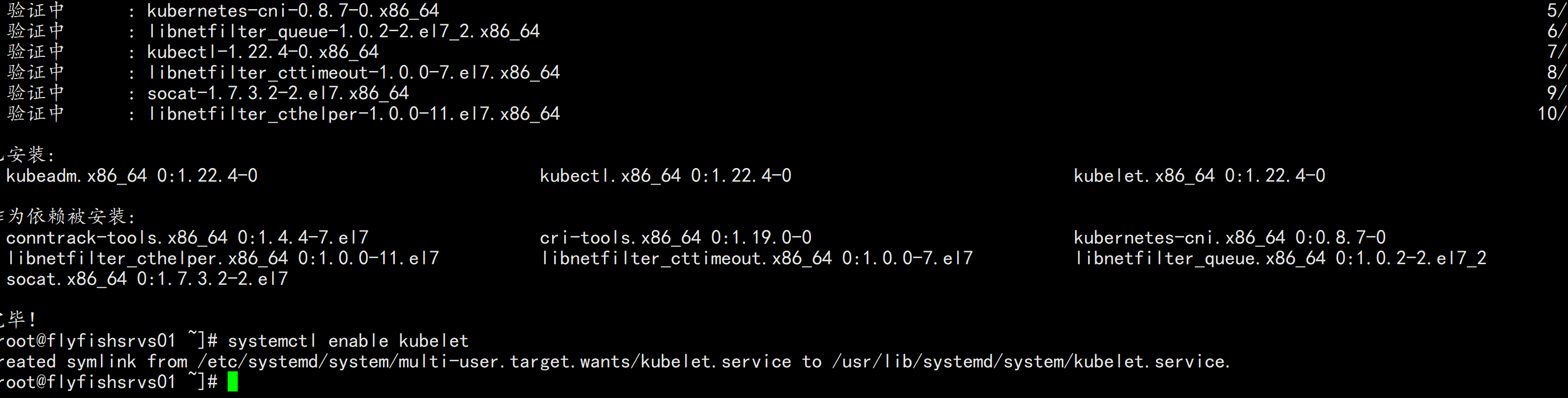
3.3 初始化 部署Master节点
部署Master节点#初始化有如下两种方式方式一:使用kubeadm init命令初始化在k8s-Master01上执行,报错请看k8s报错汇总kubeadm init \--apiserver-advertise-address=172.16.10.11 \--image-repository registry.aliyuncs.com/google_containers \--kubernetes-version v1.22.4 \--service-cidr=10.96.0.0/12 \--pod-network-cidr=10.244.0.0/16 \--ignore-preflight-errors=all--apiserver-advertise-address 集群通告地址--image-repository 由于默认拉取镜像地址k8s.gcr.io国内无法访问,这里指定阿里云镜像仓库地址--kubernetes-version K8s版本,与上面安装的一致--service-cidr 集群内部虚拟网络,Pod统一访问入口--pod-network-cidr Pod网络,,与下面部署的CNI网络组件yaml中保持一致--ignore-preflight-errors=all 忽略一些检查错误
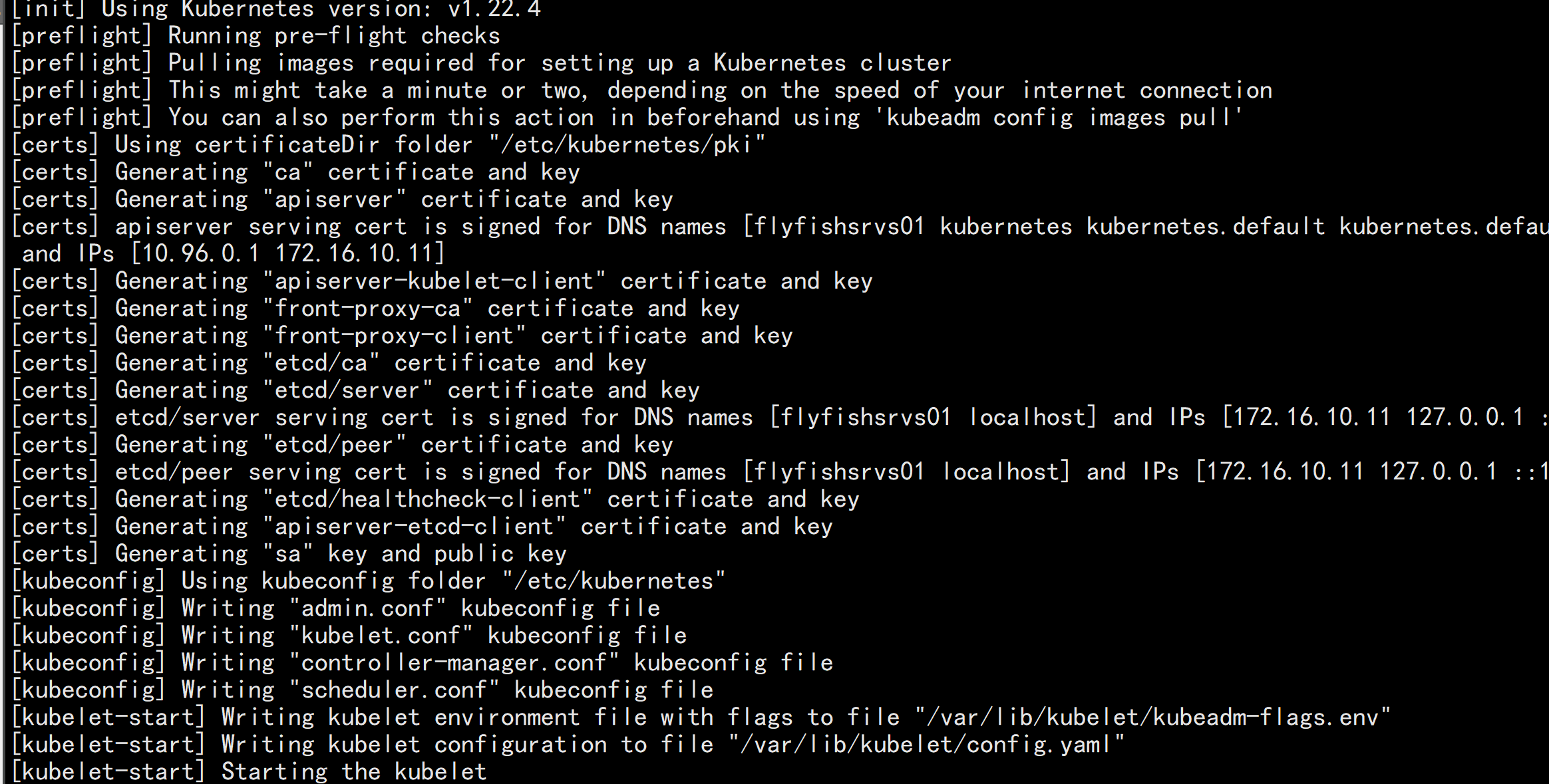
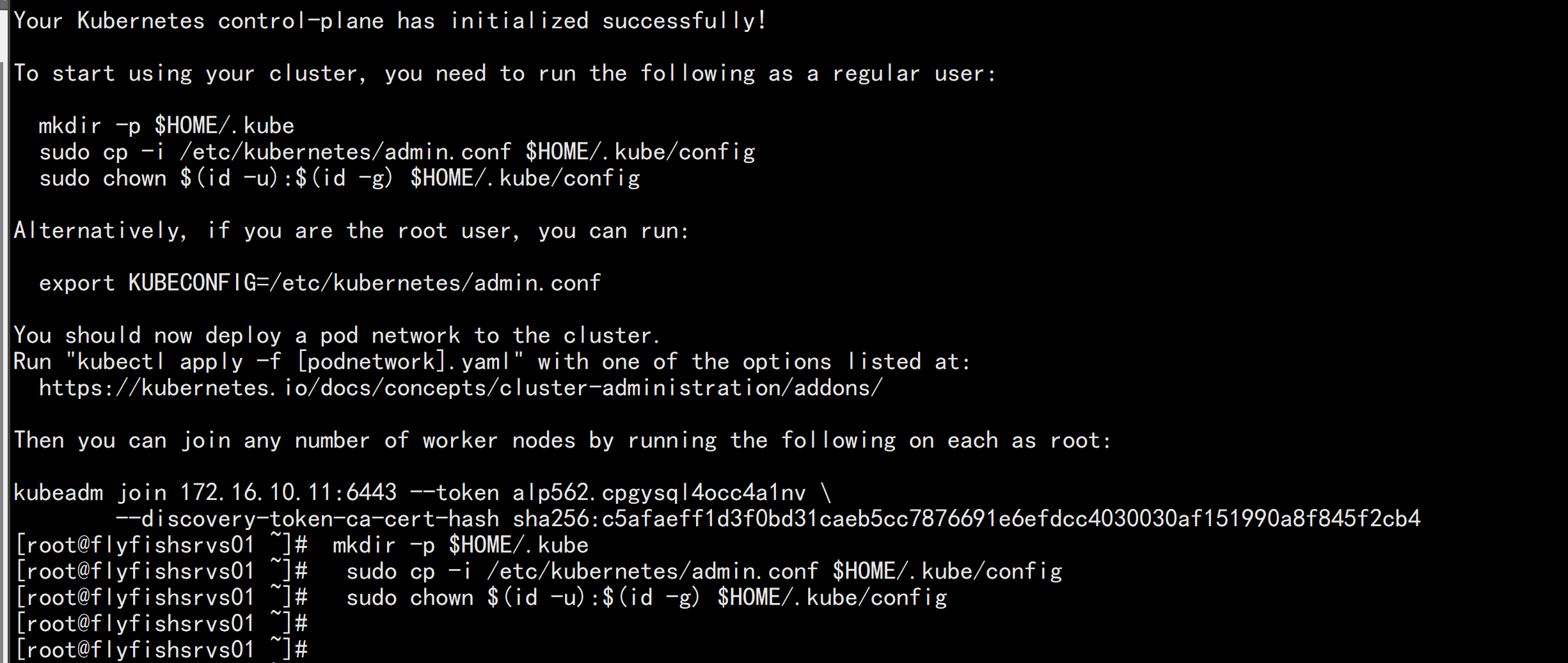
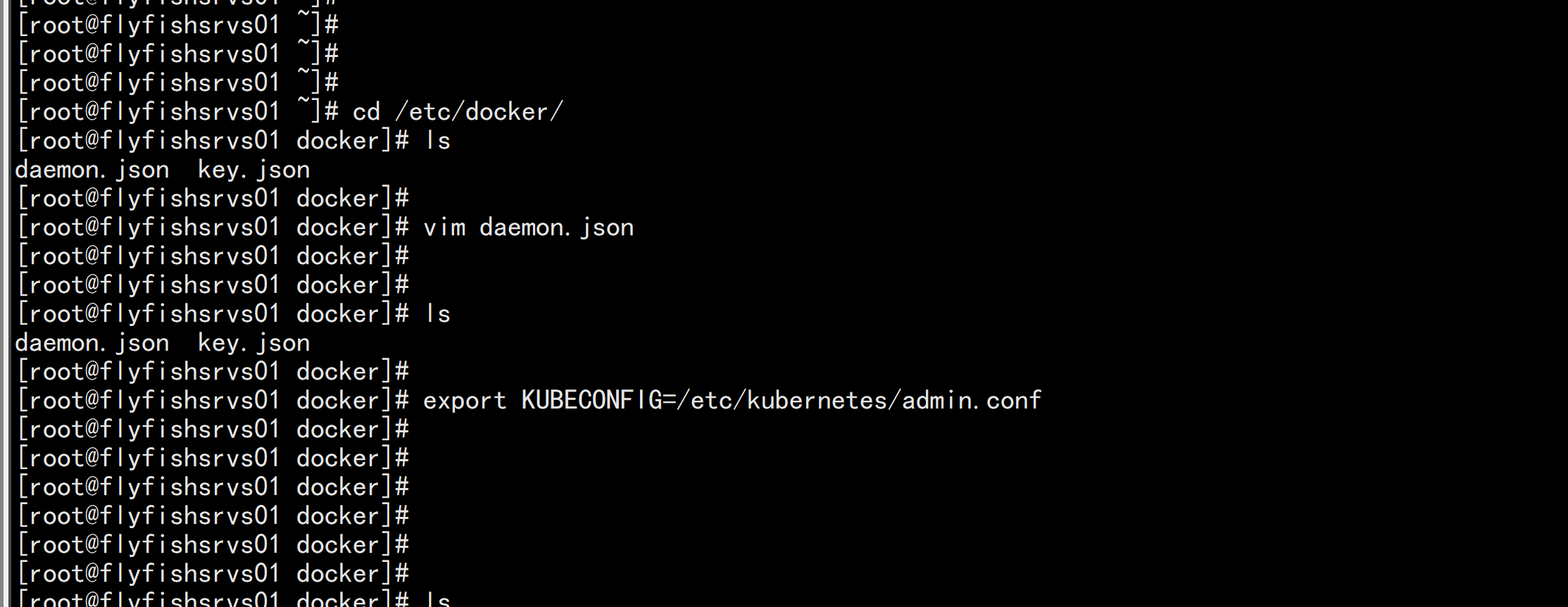
scp /etc/docker/daemon.json root@172.16.10.12:/etc/docker/scp /etc/docker/daemon.json root@172.16.10.13:/etc/docker/
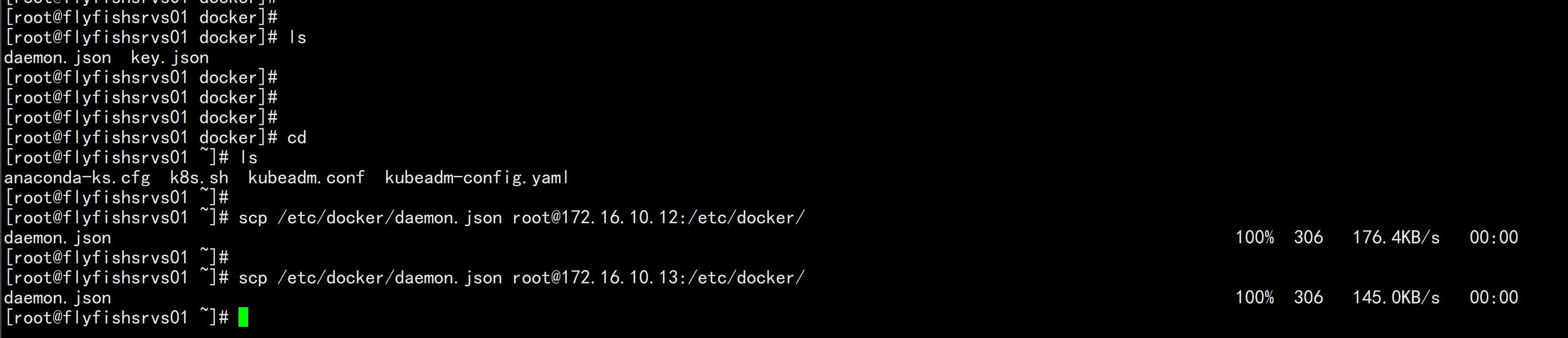
node 节点重启dockerservice docker restart

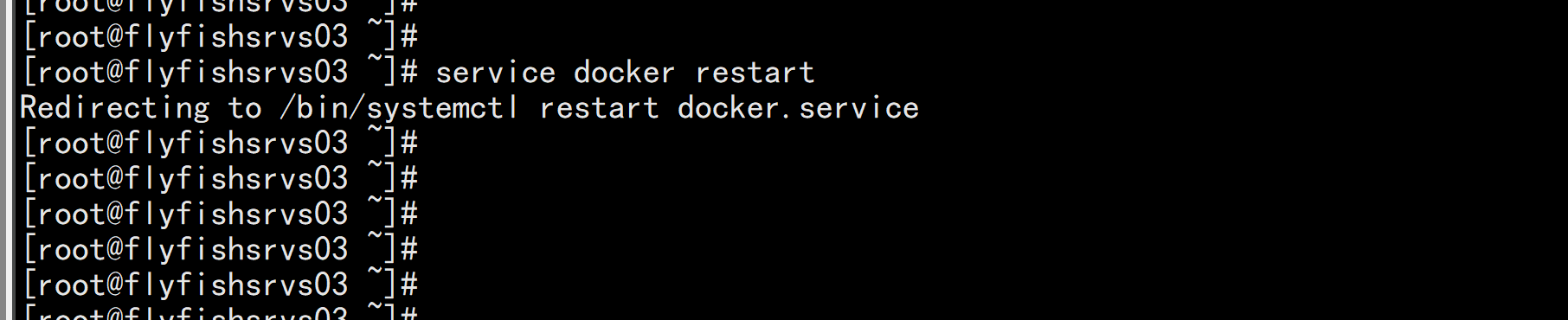
flyfishsrvs02,flyfishsrvs03 节点加入kubeadm join 172.16.10.11:6443 --token alp562.cpgysql4occ4a1nv \--discovery-token-ca-cert-hash sha256:c5afaeff1d3f0bd31caeb5cc7876691e6efdcc4030030af151990a8f845f2cb4
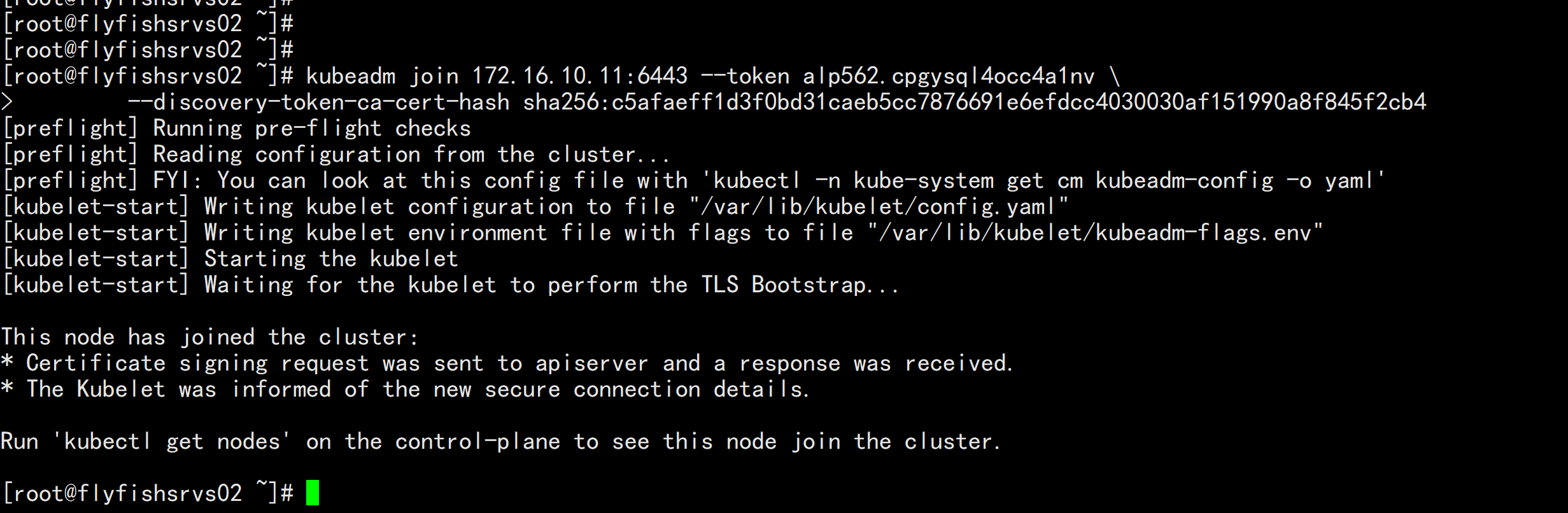
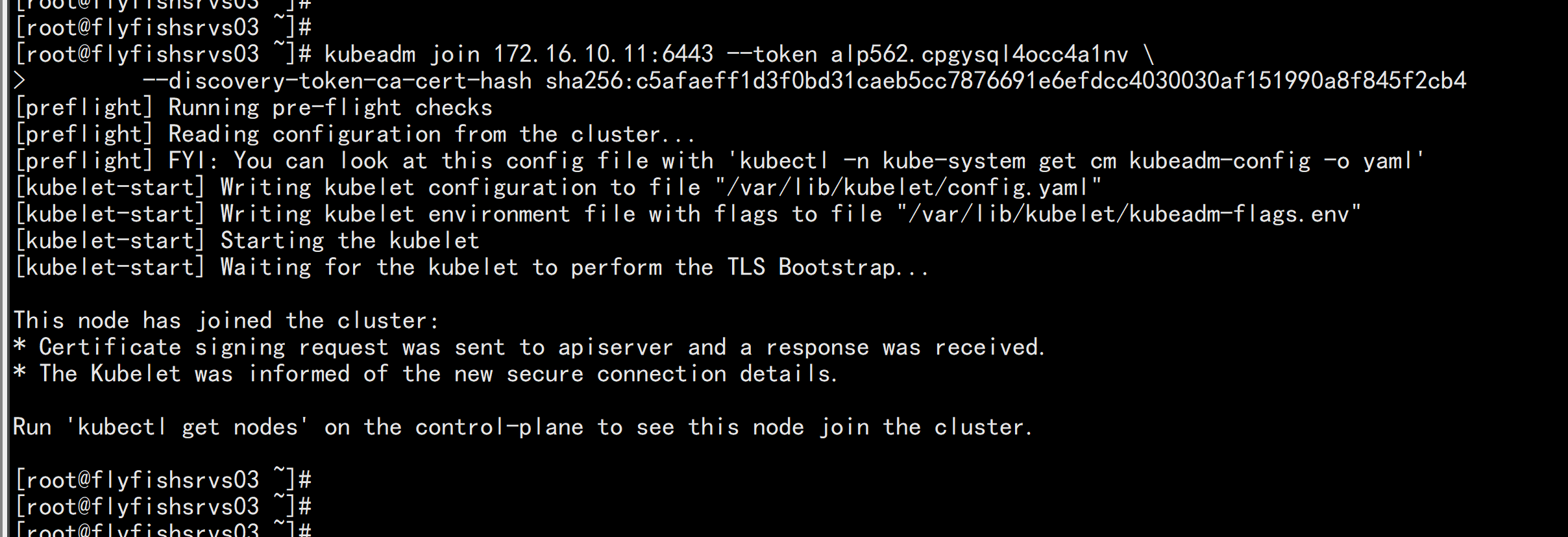
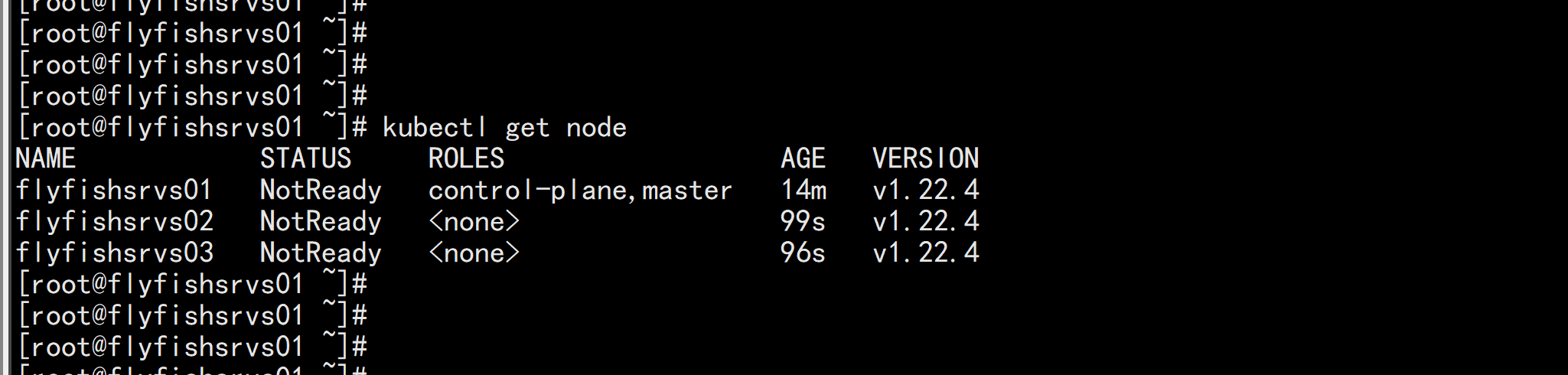
kubectl get cs

关于报错:Get "https://127.0.0.1:10257/healthz": dial tcp 127.0.0.1:10257: connect: connection refused
vim /etc/kubernetes/manifests/kube-controller-manager.yamlvim /etc/kubernetes/manifests/kube-scheduler.yaml
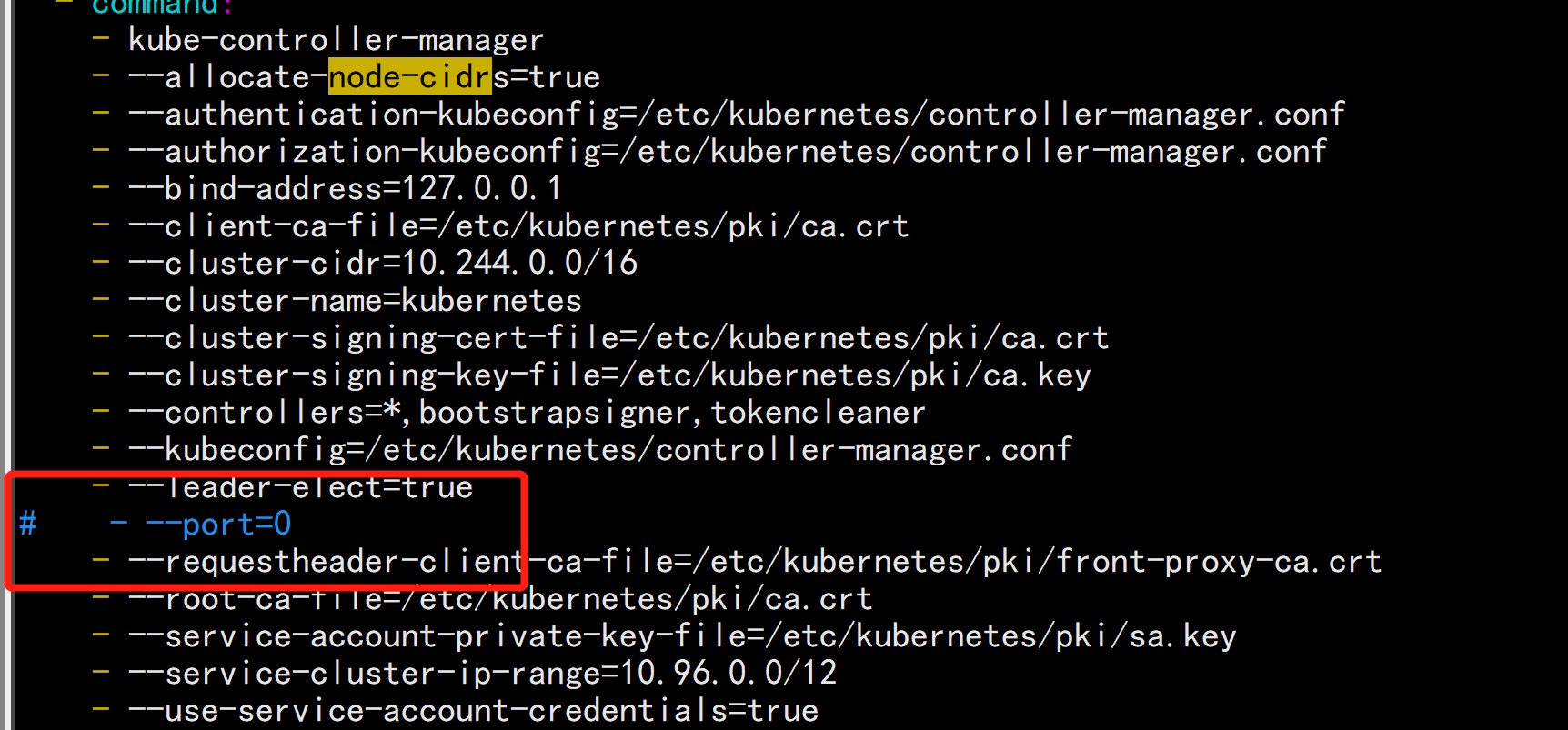
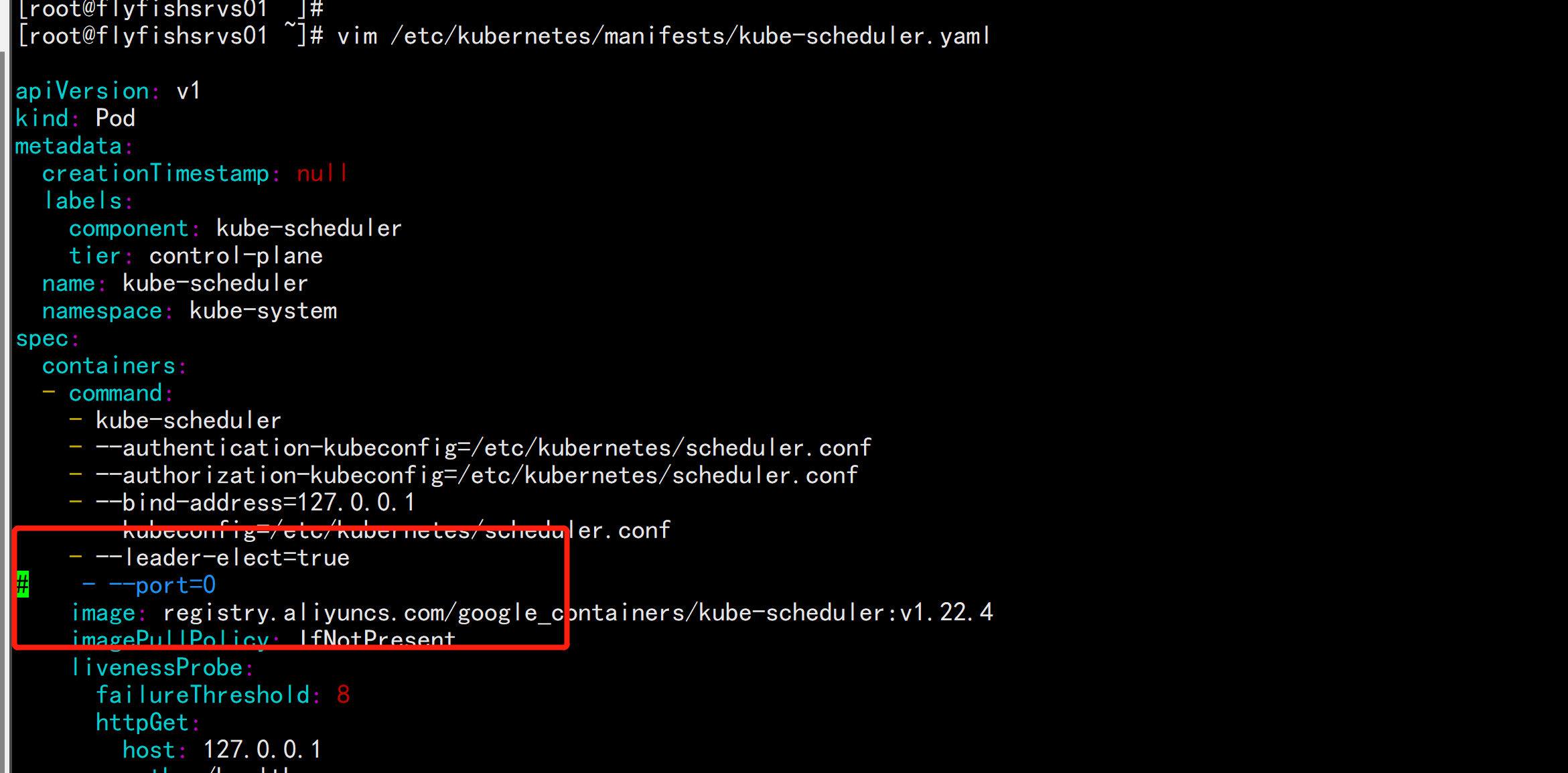
kubectl get cs
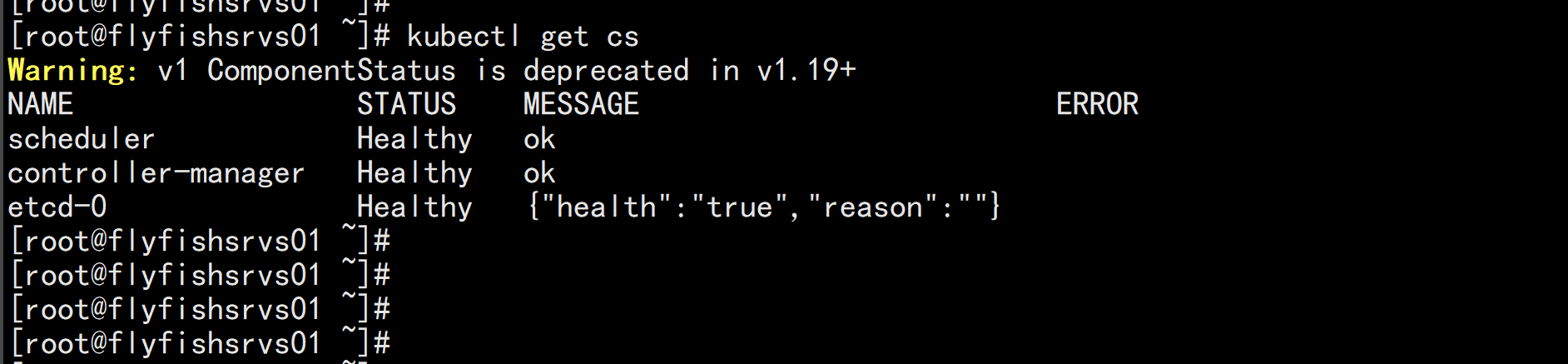
3.4 安装容器网络
网络组件有很多种,只需要部署其中一个即可,推荐Calico。Calico是一个纯三层的数据中心网络方案,Calico支持广泛的平台,包括Kubernetes、OpenStack等。Calico 在每一个计算节点利用 Linux Kernel 实现了一个高效的虚拟路由器( vRouter) 来负责数据转发,而每个 vRouter 通过 BGP 协议负责把自己上运行的 workload 的路由信息向整个 Calico 网络内传播。此外,Calico 项目还实现了 Kubernetes 网络策略,提供ACL功能。1.下载Calicowget https://docs.projectcalico.org/manifests/calico.yaml --no-check-certificatevim +3878 calico.yaml...- name: CALICO_IPV4POOL_CIDRvalue: "10.244.0.0/16"...
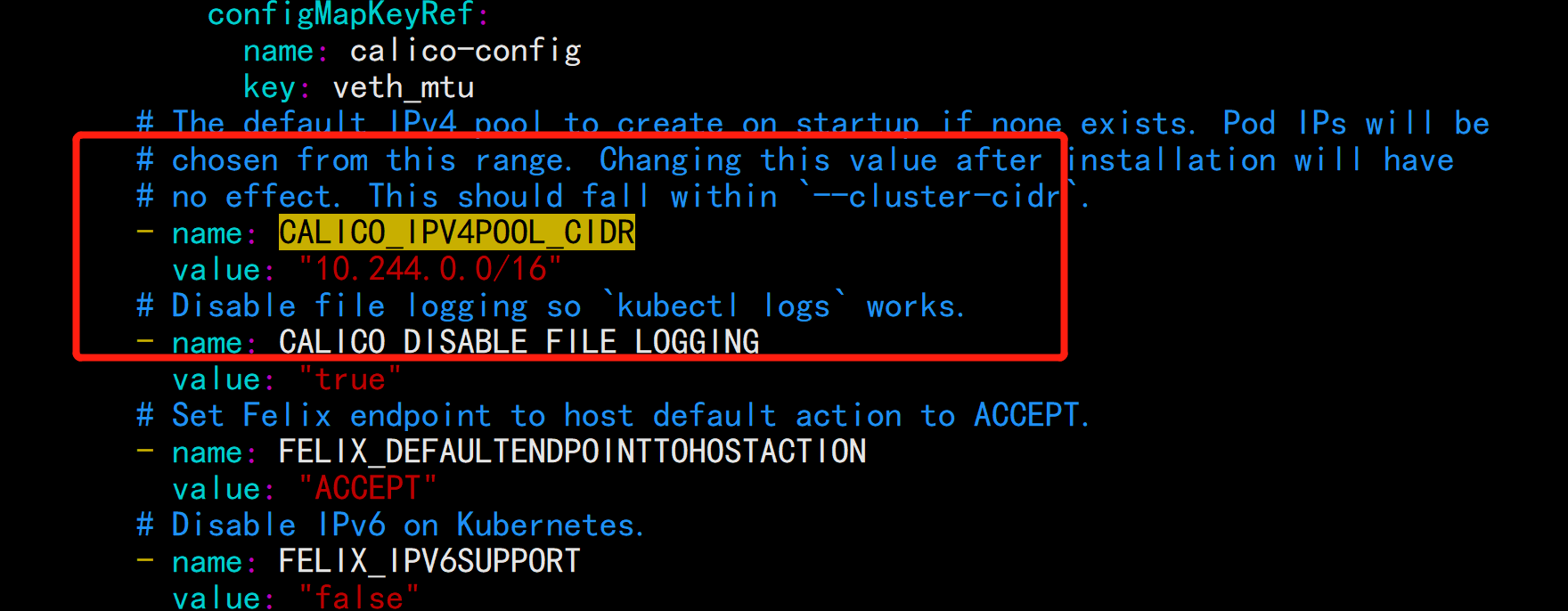
kubectl apply -f calico.yaml
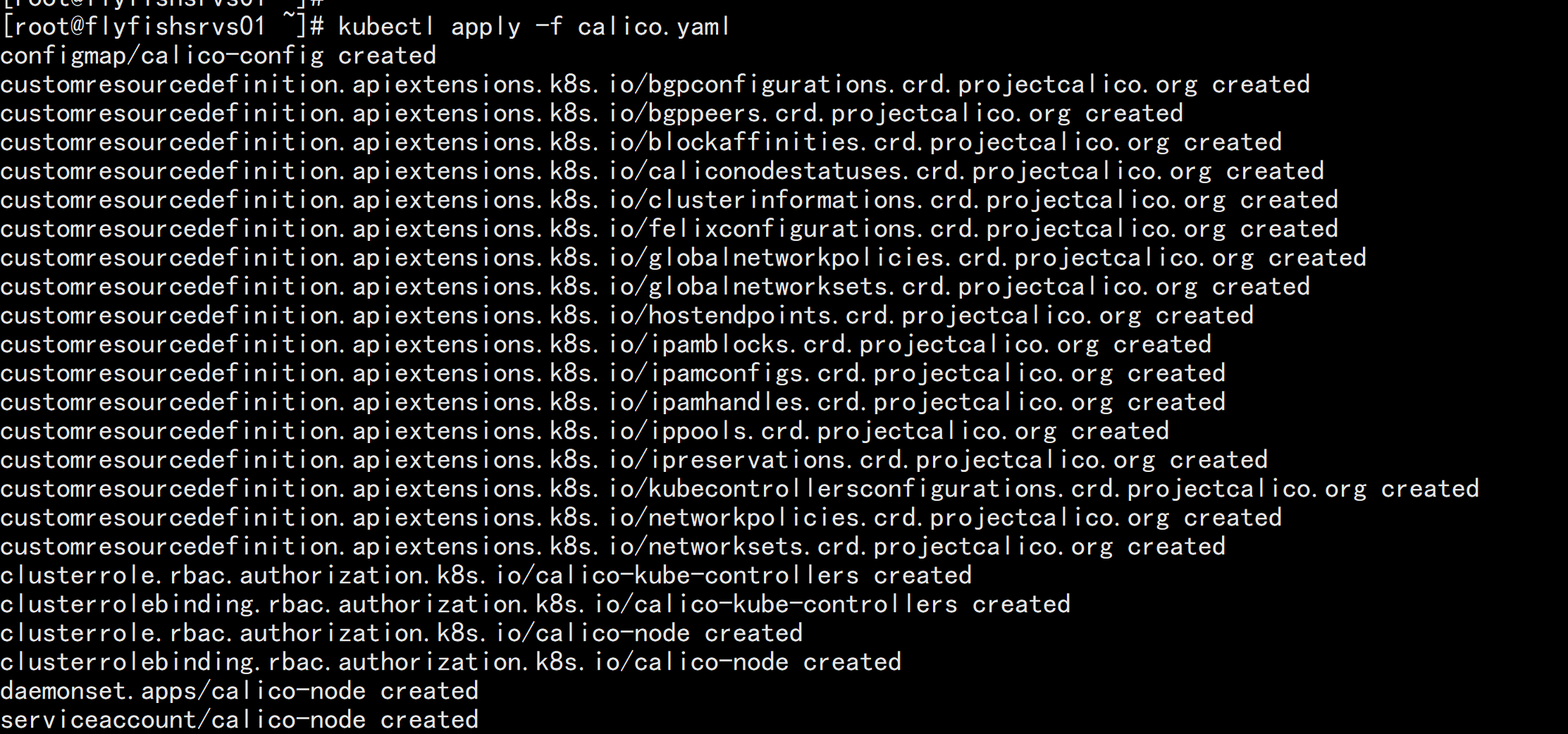
kubectl get pods -n kube-system
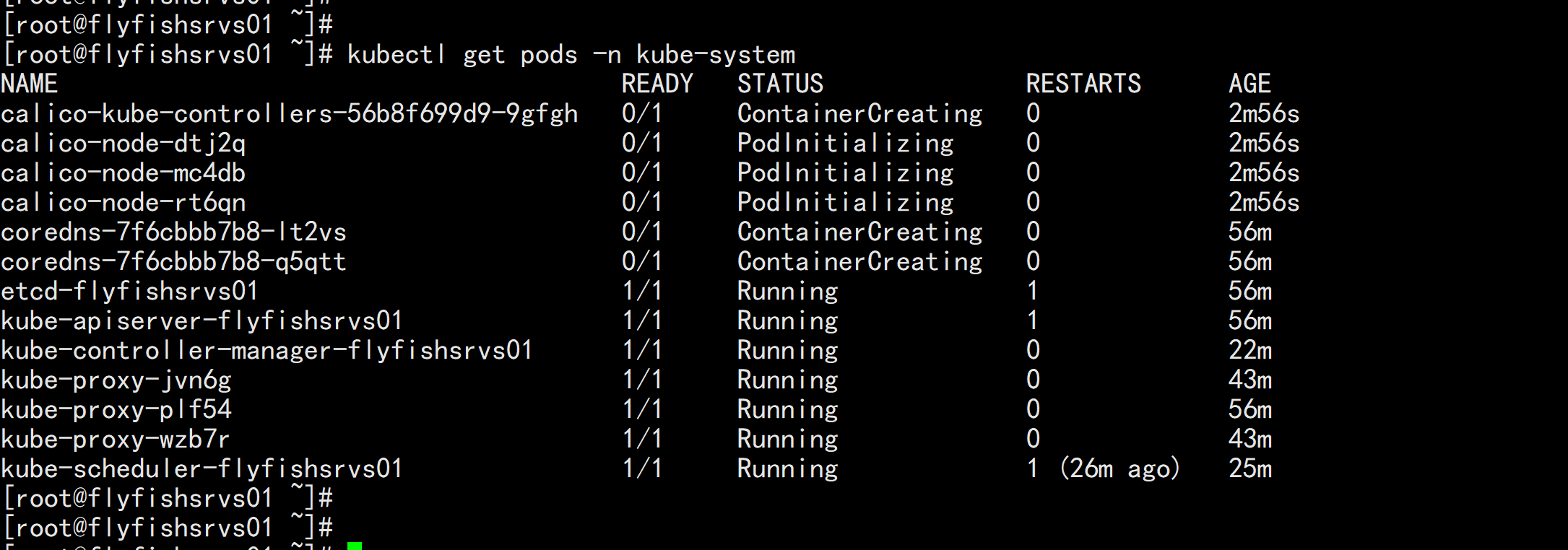
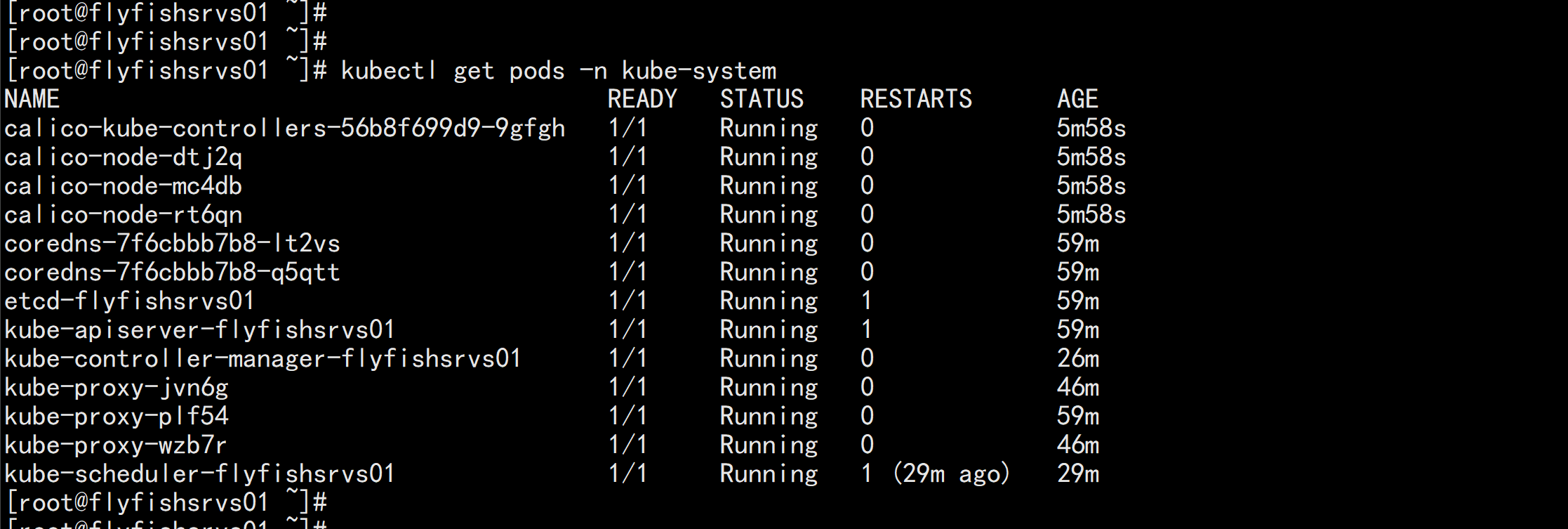
kubectl get node
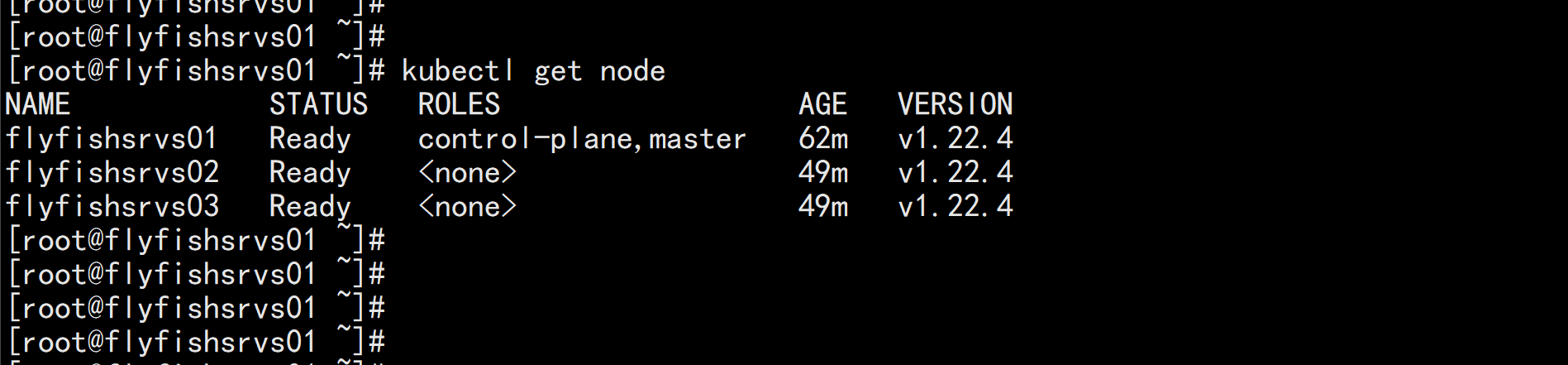
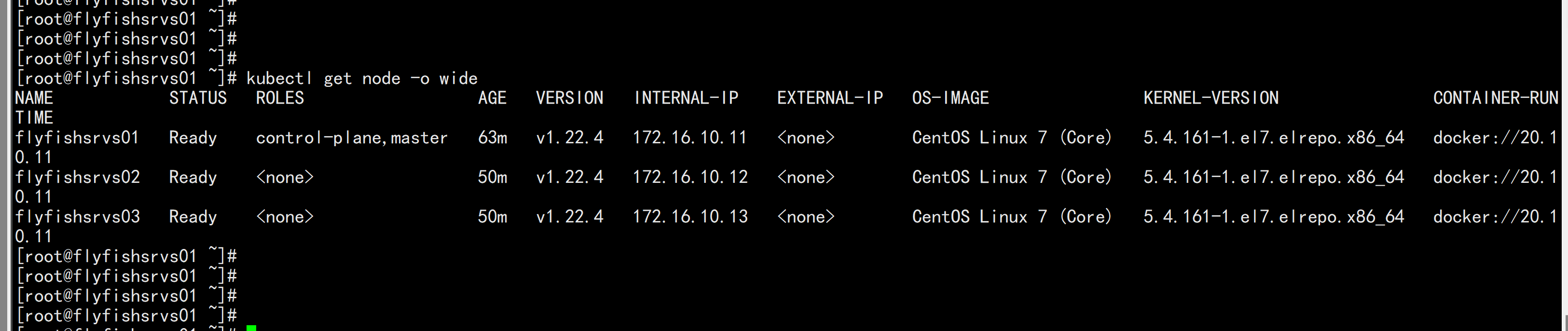
3.5 部署dashboard
1.下载yaml文件官网下载地址目前最新版本为v2.4.0wget https://raw.githubusercontent.com/kubernetes/dashboard/v2.4.0/aio/deploy/recommended.yamlvim recommended.yaml----kind: ServiceapiVersion: v1metadata:labels:k8s-app: kubernetes-dashboardname: kubernetes-dashboardnamespace: kubernetes-dashboardspec:ports:- port: 443targetPort: 8443nodePort: 30001type: NodePortselector:k8s-app: kubernetes-dashboard----kubectl apply -f recommended.yamlkubectl get pods -n kubernetes-dashboardkubectl get pods,svc -n kubernetes-dashboard
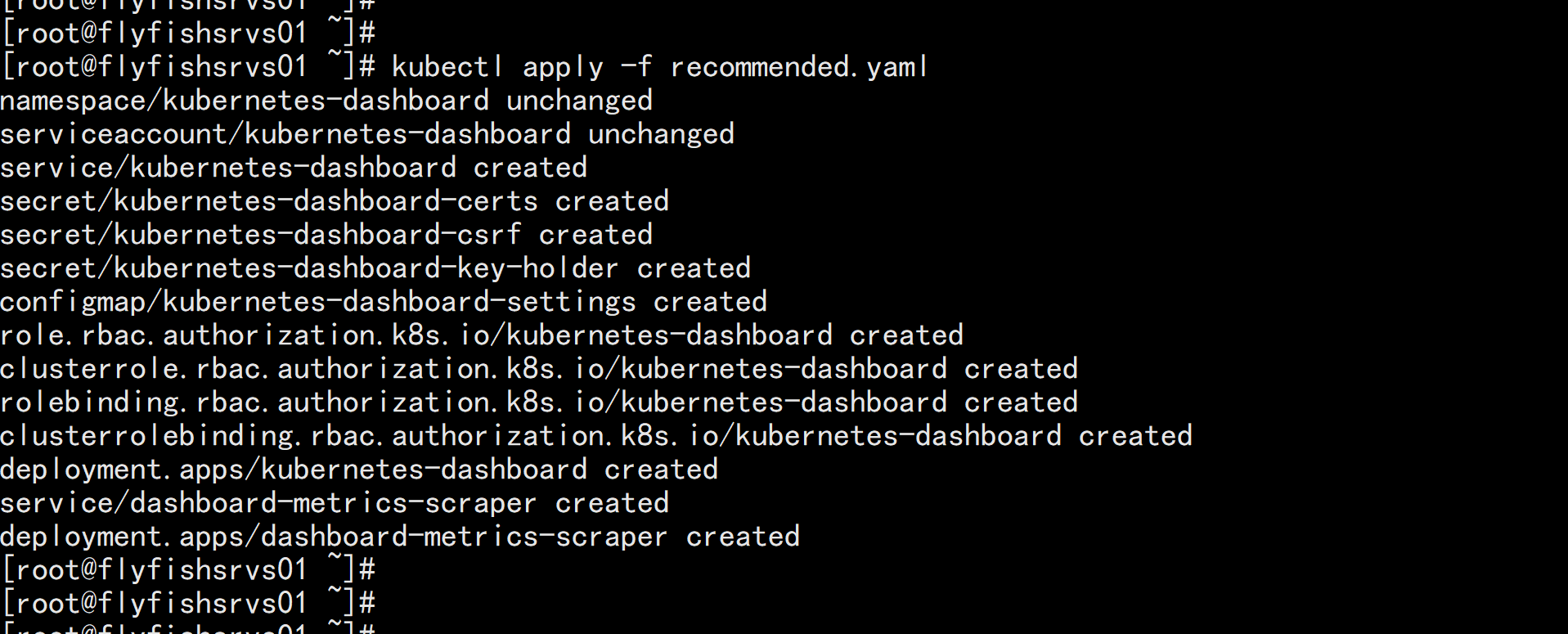
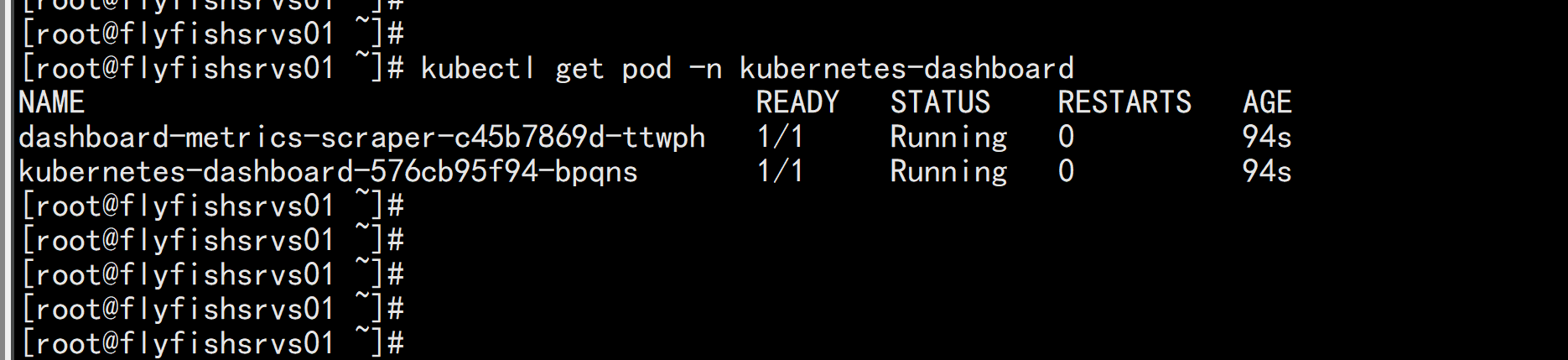
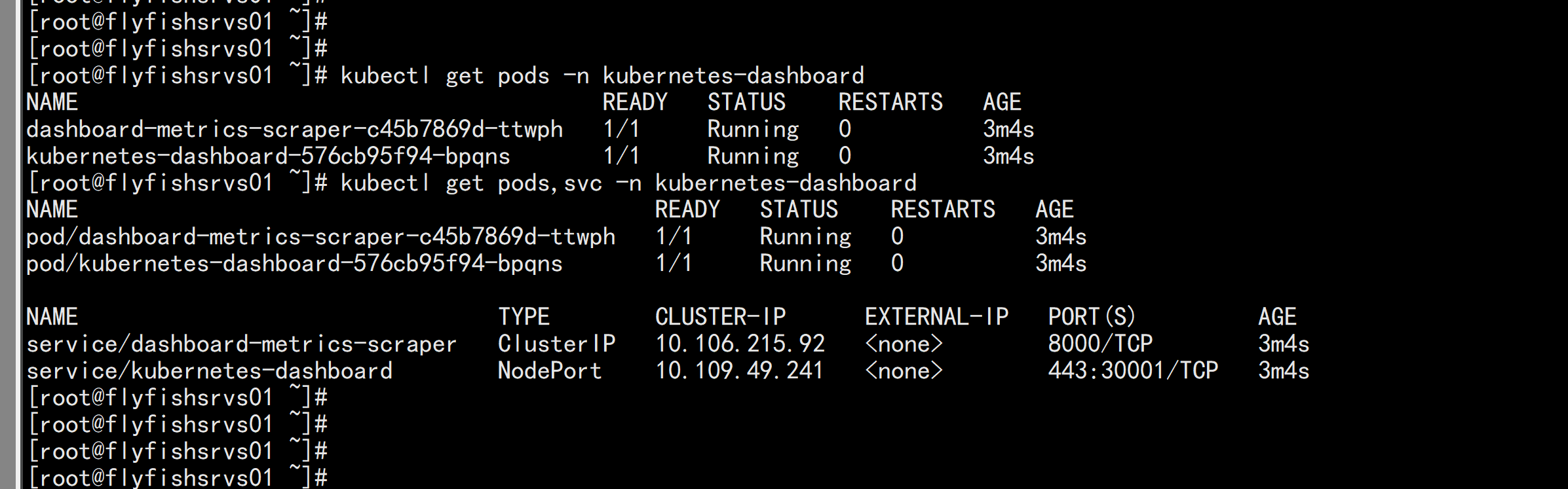
# 创建用户kubectl create serviceaccount dashboard-admin -n kube-system# 用户授权kubectl create clusterrolebinding dashboard-admin --clusterrole=cluster-admin --serviceaccount=kube-system:dashboard-admin# 获取用户Tokenkubectl describe secrets -n kube-system $(kubectl -n kube-system get secret | awk '/dashboard-admin/{print $1}')
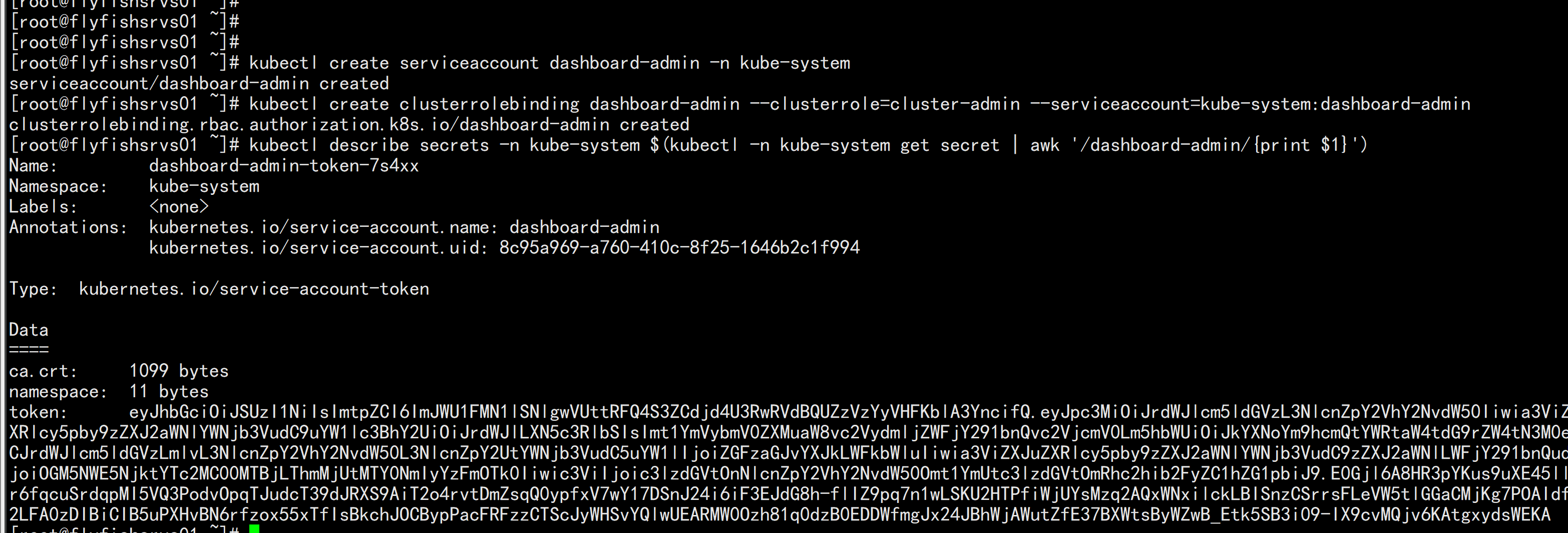
http://172.16.10.11:30001
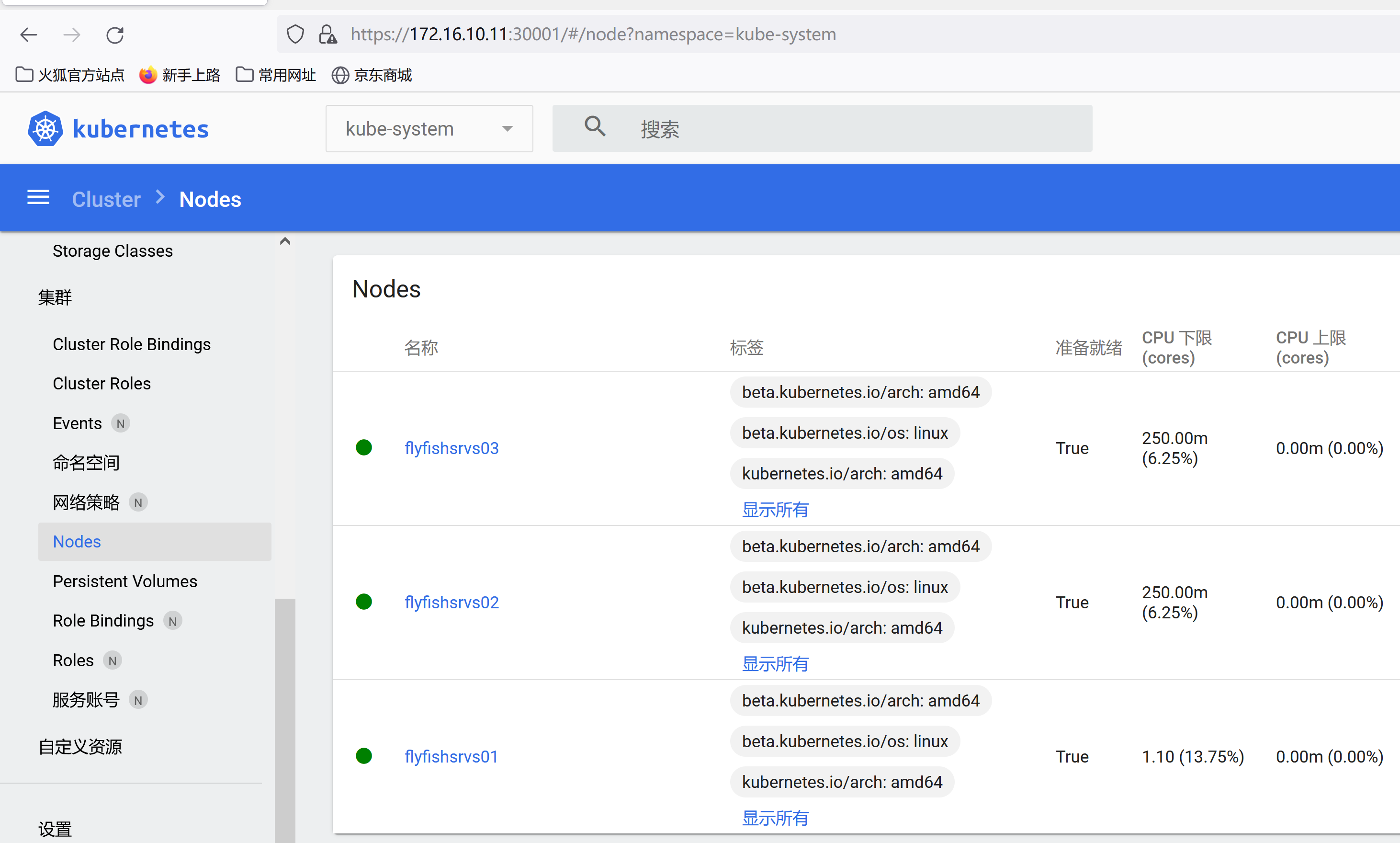
kubectl create deployment nginx --image=nginxkubectl expose deployment nginx --port=80 --type=NodePort
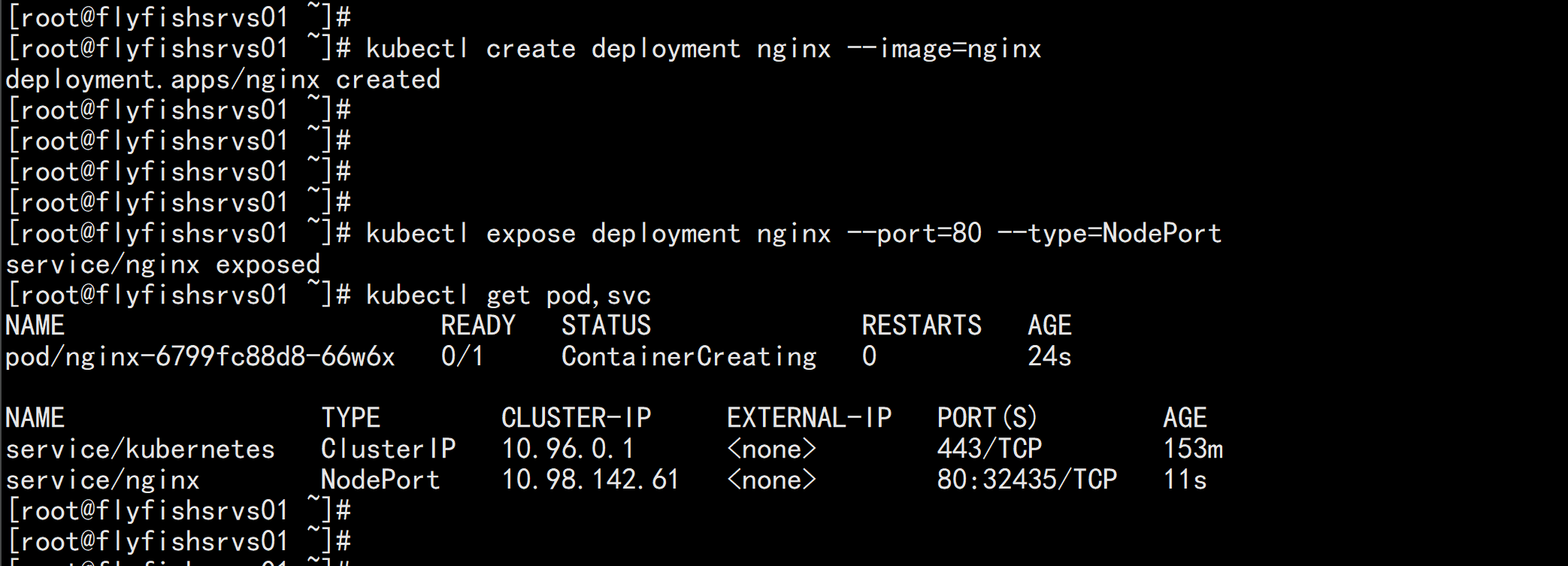
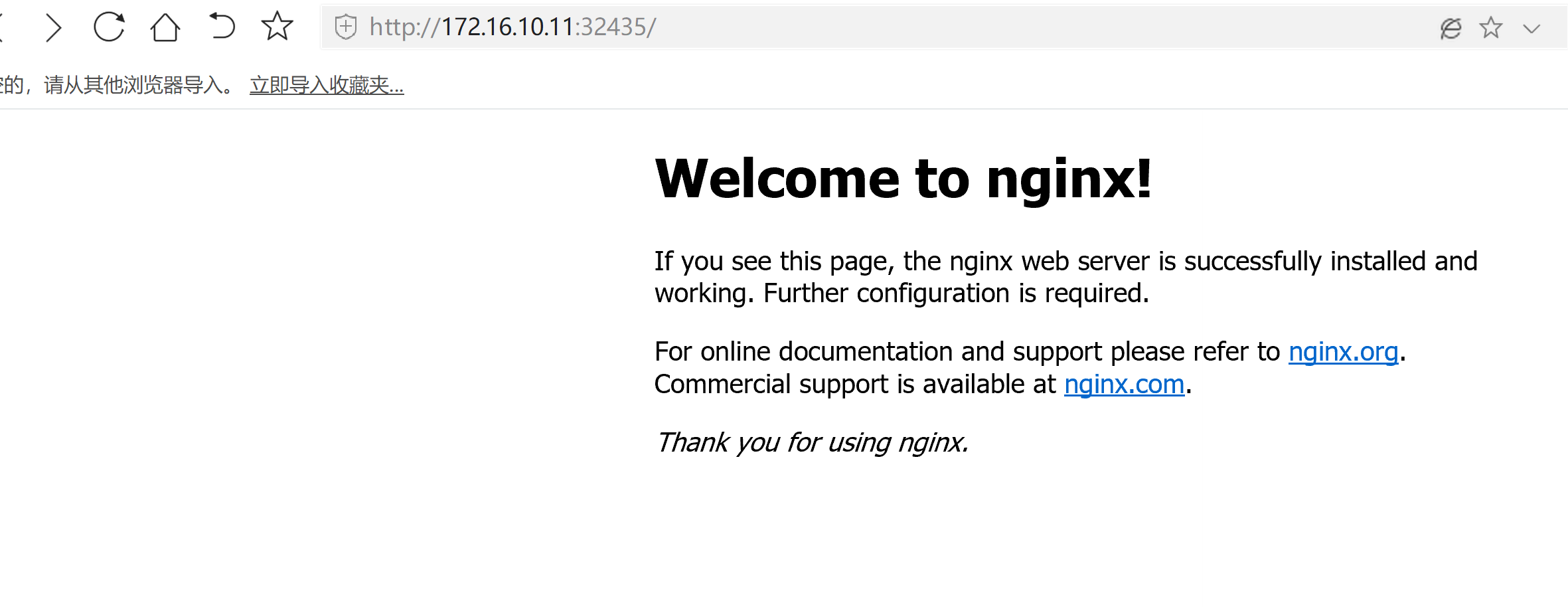
这里的警告表示在v1.19+版本,该命令要被弃用了这里的cs是缩写,全称是componentstatuses,意为组件状态该命令是查看k8s资源,k8s资源有很多,resources意为资源kubectl api-resources | more
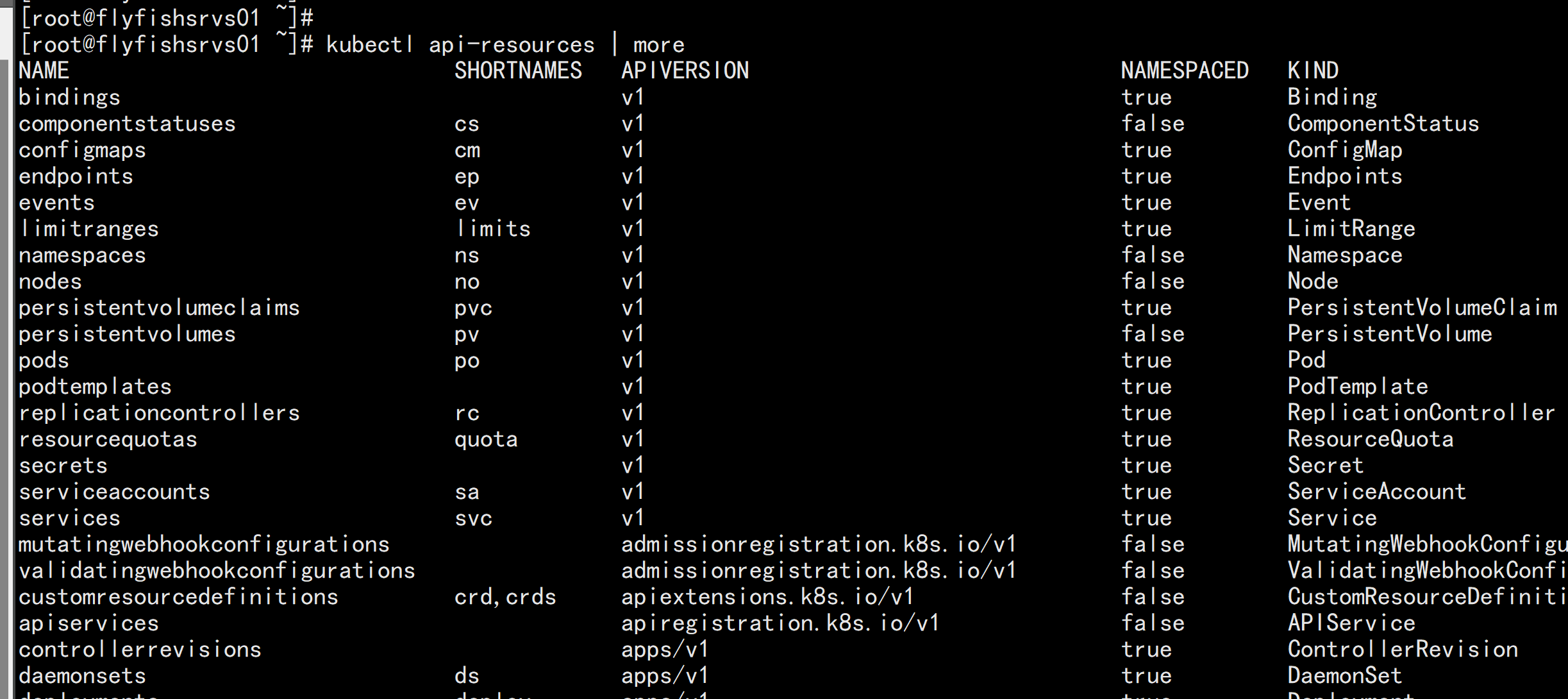
第一列是资源的名字第二列是缩写第三列是API组第四列是否支持命名空间
查看api代理的URLkubectl cluster-info
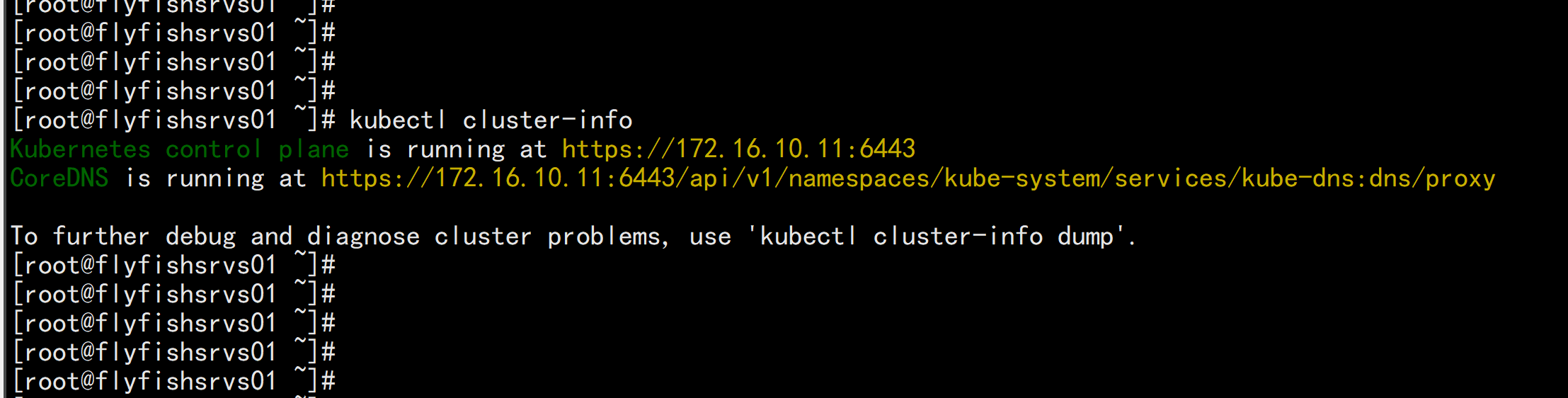
查看集群详细信息kubectl cluster-info dump |more
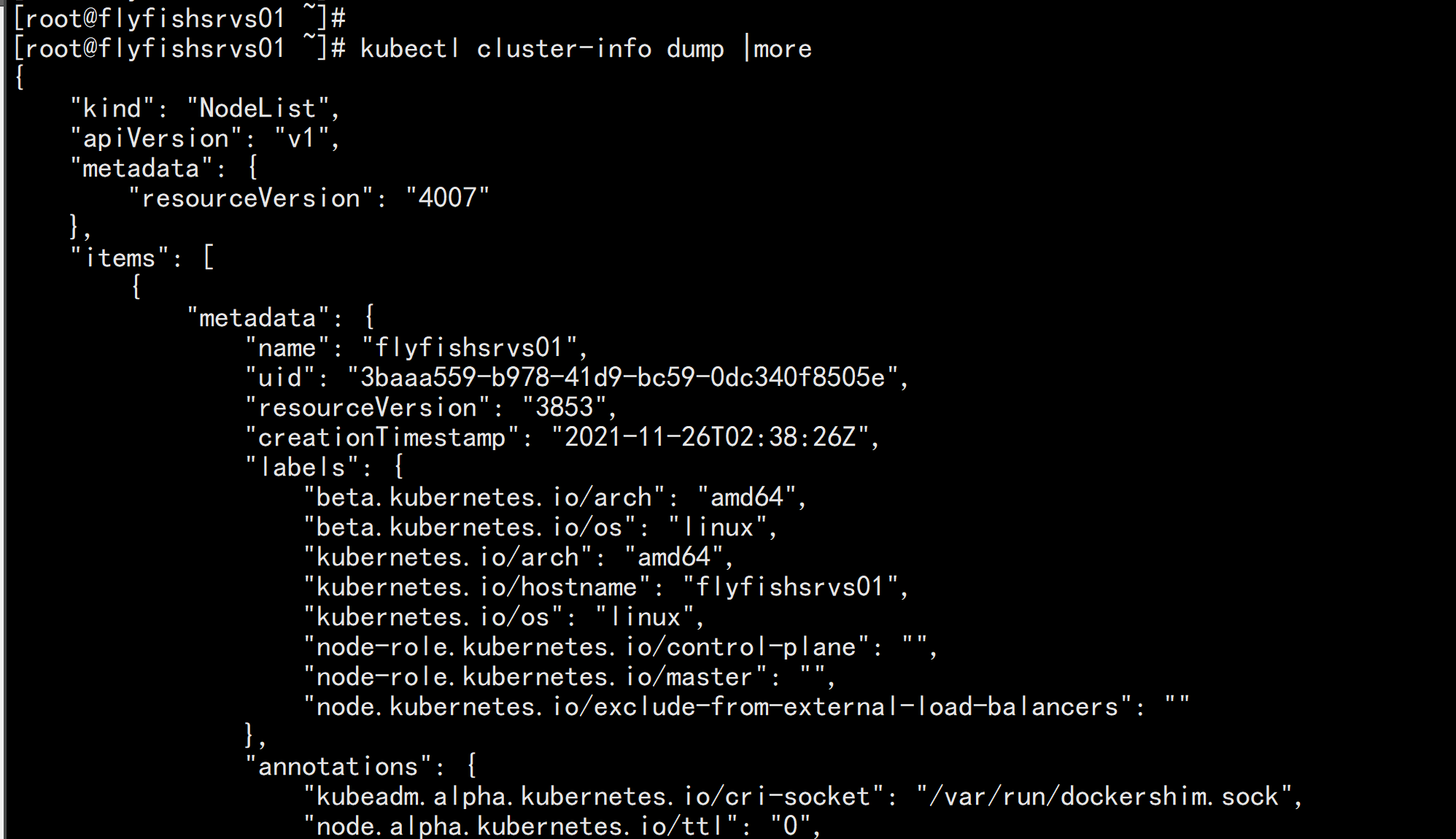
信息很多,以json格式输出的,一般很少使用,常用的如下kubectl describe node flyfishsrvs01
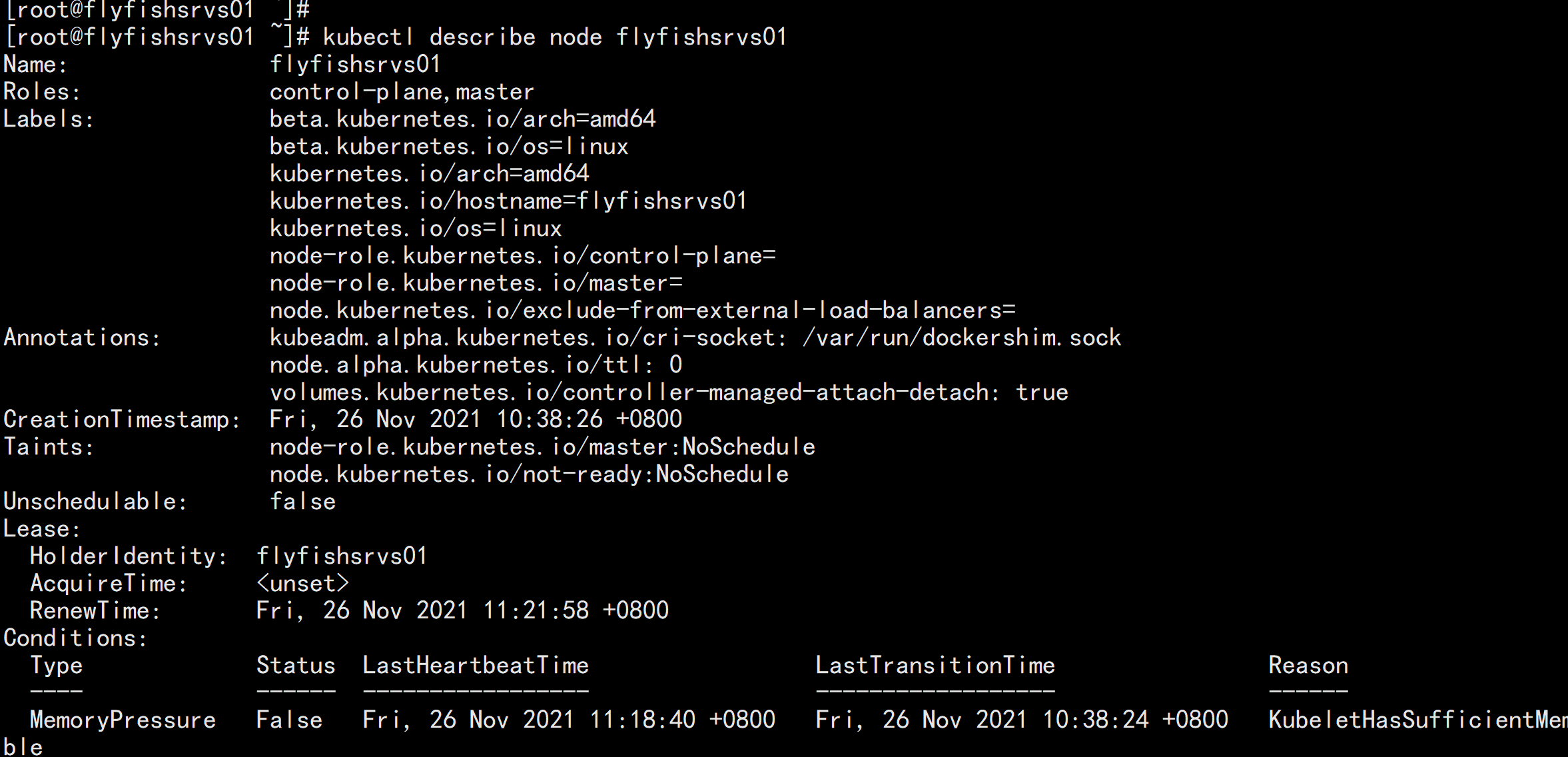
kubectl describe cs
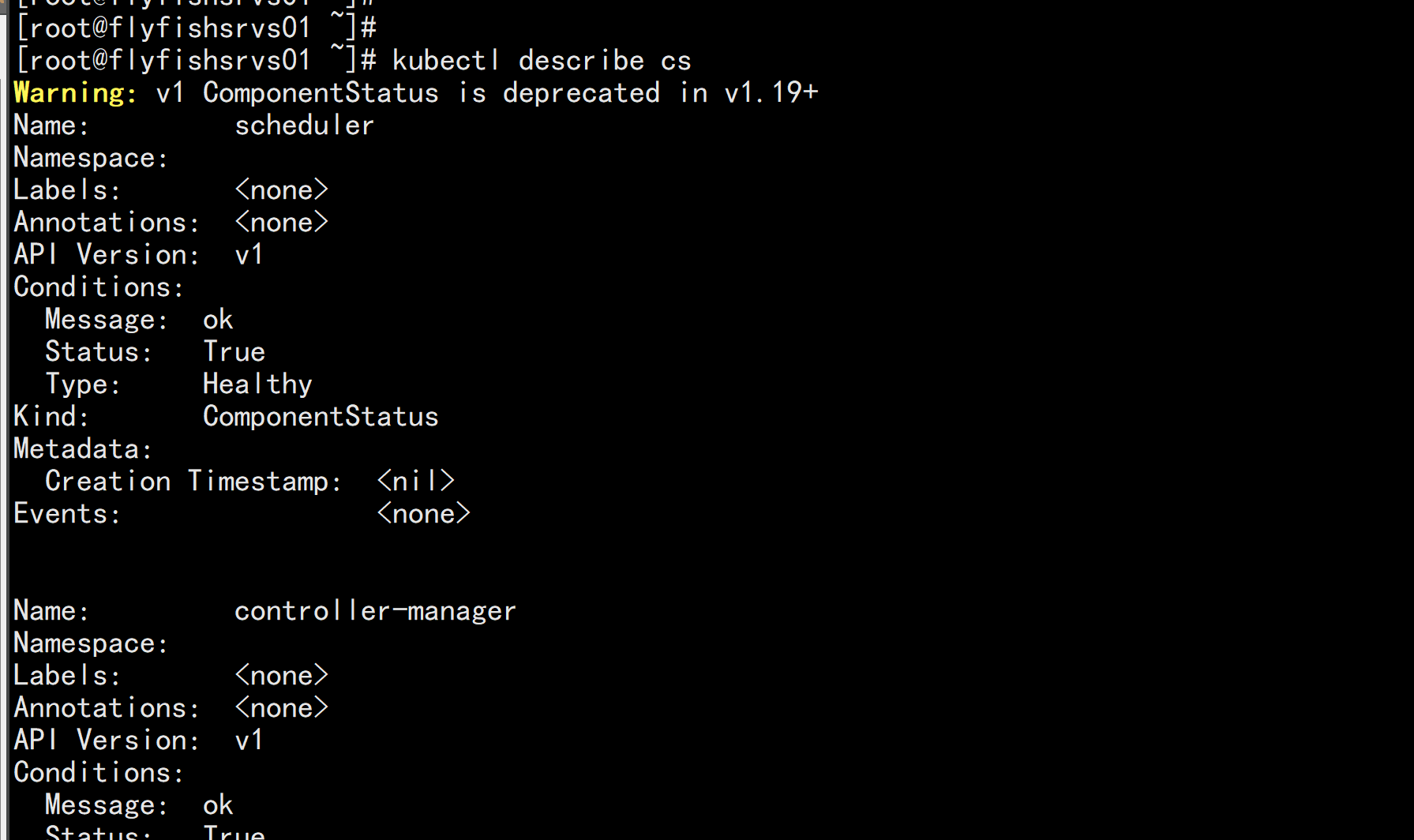
kubectl get pod -n kube-system